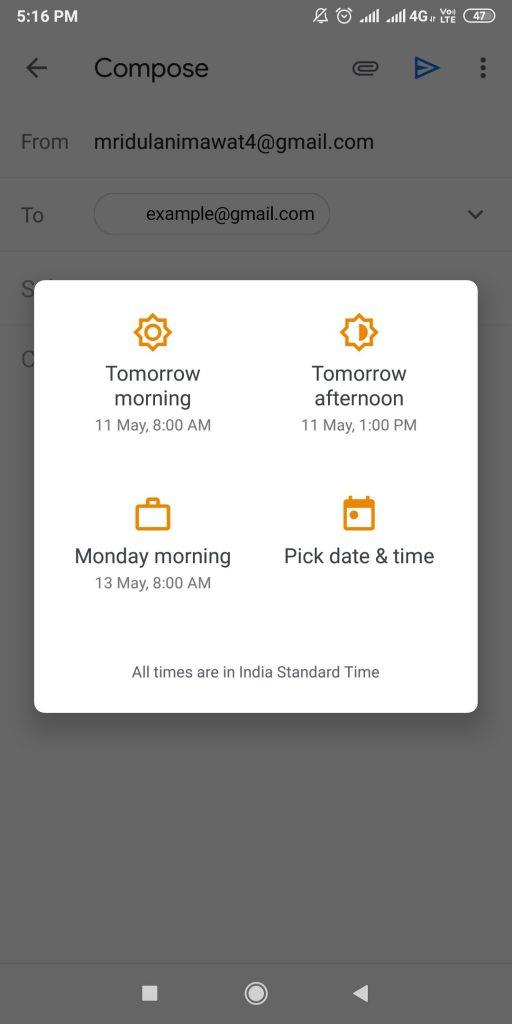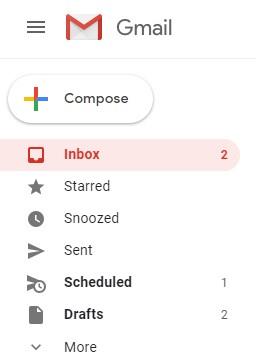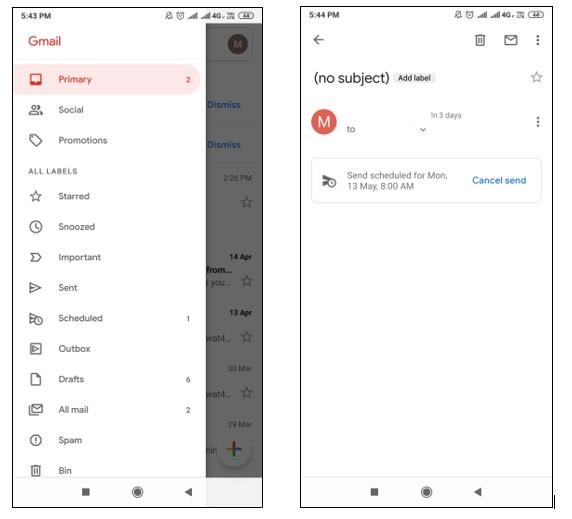Gmail používá velké množství lidí po celém světě pro rychlé připojení a jeho zcela nově zabudovaná funkce pro plánování e-mailů je pozoruhodná. Dříve bylo k odeslání takového e-mailu obvykle vyžadováno rozšíření třetí strany.
Možná budete muset z jakéhokoli důvodu naplánovat svůj e-mailový čas, ať už jde o narozeninovou oslavu, hodnocení nebo možná připomenutí příteli, aby si v ranních hodinách zarezervoval letenku. Ať už je to cokoli, nyní si můžete konkrétně vybrat datum a čas podle pohodlí. Navíc můžete Gmail požádat, aby později odeslal e-maily až 100 lidem najednou.
1. Jak mohu naplánovat e-maily na ploše?
Krok 1: Napište svůj e-mail tak, jak jste to dělali doposud. (Psaní pošty z levého rohového panelu)
Krok 2 : Když se dostanete na tlačítko 'Odeslat', všimněte si klávesy se šipkou na její pravé straně a klikněte na ni.
Krok 3: Když kliknete na 'Naplánovat odeslání', budete přesměrováni do dalšího okna, kde si vyberete svůj časový úsek a příznivé datum.
Krok 4 : Pokud chcete vybrat výchozí funkci času, můžete. Nebo vyberte poslední slot s nápisem „Vyberte datum a čas“. Díky tomu si můžete přizpůsobit přesný čas odeslání e-mailu. Například; 23:59 odeslat e-mailem přání k narozeninám.
2. Jak mohu naplánovat e-maily na mobilním telefonu (iPhone a Android)?
Proces odesílání pozdějších e-mailů na Gmail prostřednictvím vašeho telefonu je také docela snadný.
Krok 1 : Napište e-mail stejným způsobem jako v telefonu. (Použijte znaménko „+“ z pravého rohu níže)
Krok 2 : Klepněte na ikonu nabídky se třemi tečkami vpravo nahoře a klikněte na „Naplánovat odeslání“.
Krok 3 : Naplánujte čas buď prostřednictvím výchozího nastavení, nebo podle potřeby „vyberte datum a čas“.
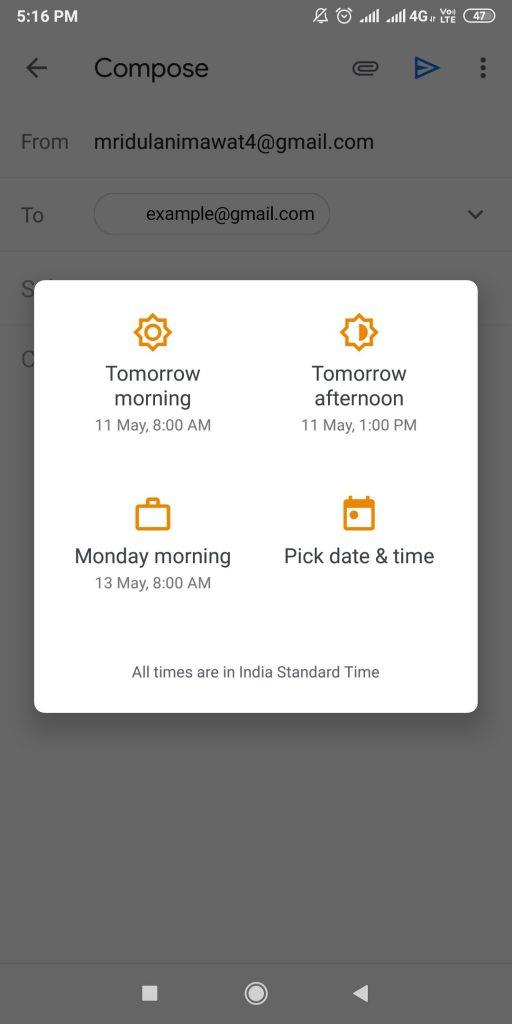
A vaše práce je hotová!
Čtěte také: -
10 rychlých tipů a triků pro Gmail ke zvýšení... Tipy a triky pro Gmail ke zvýšení produktivity vám pomohou nejen být profesionálem. Ale také ušetří čas...
3. Jak naplánovat e-mail pomocí Boomerangu?
Chcete-li se o metodě dozvědět více, klikněte sem .
4. Jak naplánovat e-mail pomocí jiných nástrojů?
Kromě Boomerangu, což je rozšíření pro Gmail, můžete také používat nástroje třetích stran, jako je gmelius, který pomáhá při správě vašich projektů z doručené pošty. Pomáhá také při odkládání vašich e-mailů a jejich plánování s časem a datem.
Dalším přírůstkem do stejného seznamu je Ebsta, která také pomáhá při správě automatizace e-mailu.
Co když chci zrušit naplánovaný e-mail na ploše?
Pokud chcete z jakéhokoli důvodu zrušit rozepsanou poštu, nezoufejte.
Zkontrolujte levou stranu stránky na ploše, která obsahuje název „Naplánováno“.
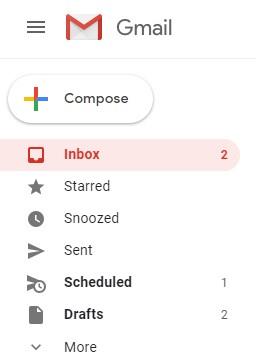
Otevřete stránku, zaškrtněte e-mail, který chcete smazat, a klikněte na „Zrušit odeslání“. Tady máš!
Co když chci zrušit naplánovaný e-mail na mobilním telefonu?
Stačí kliknout na 3 vodorovné čáry v aplikaci Gmail nebo prostřednictvím prohlížeče a klepnout na „Naplánováno“. Otevřete stránku, vyberte e-mail a klepněte na „Zrušit odeslání“.
Musíš číst:-
Vylepšete používání Gmailu pomocí těchto 15 tipů a... Gmail je kompletní webová poštovní služba, která pomáhá amatérským i profesionálním uživatelům. Nabízí řadu užitečných funkcí a tipů pro zlepšení...
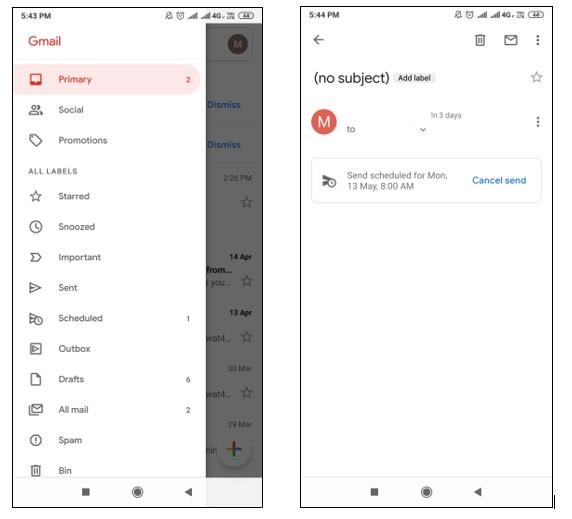
Závěr
S nejnovější aktualizací z dubna 2019 má Gmail svou dokonalou vestavěnou funkci pro plánování vašich e-mailů přímo u tlačítka Odeslat. Život a pracovní prostor se nepochybně zjednodušily, pokud jde o řízení pracovní zátěže. Nyní nemusíte dlouhé hodiny vzpomínat na to, že e-mail musí být odeslán, raději jej dnes navrhněte, naplánujte a zbytek zapomeňte. Šťastné plánování!